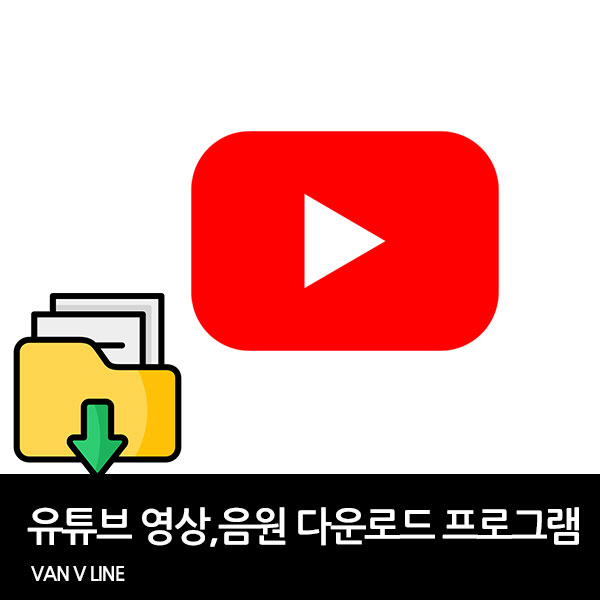
유튜브 영상 추출, 유튜브 음원 추출하는 방법은 여러가지가 있습니다.
그중에서도 YoutubeDownloader 프로그램을 사용하여 간단하게 유튜브 영상 다운로드 및 유튜브 음원 추출이 가능한데요.
이번에는 유튜브 영상 추출 및 음원 추출 프로그램인 Youtube downloader 다운로드, 사용법에 대해 알려드리겠습니다.
유튜브 영상 다운로드, 음원 추출 프로그램 Youtube downloader
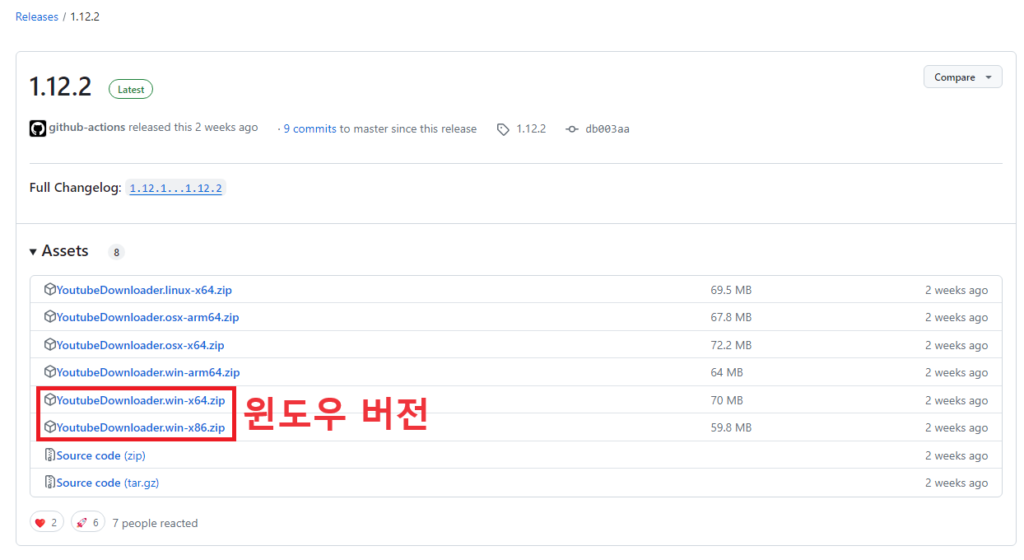
▲ 하단에 있는 링크를 통하여 YoutubeDownloader 다운로드 페이지로 이동 후 윈도우 버전인 [youtubedownloader.win-x64(32).zip]을 클릭하여 YoutubeDownloader 압축 파일을 다운로드 후 압축을 해제합니다.
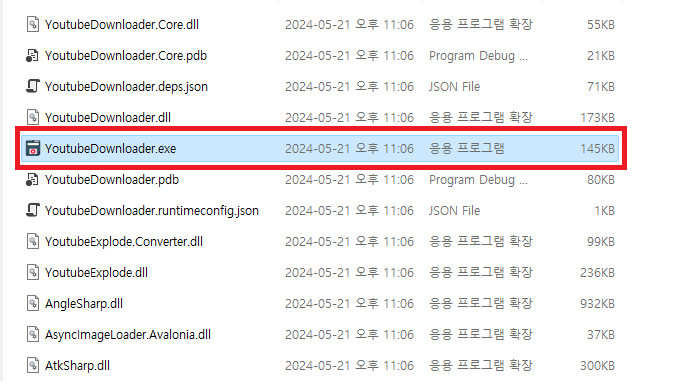
▲ 압축해제 후 [YoutubeDownloader.exe] 파일을 클릭하여 실행합니다.
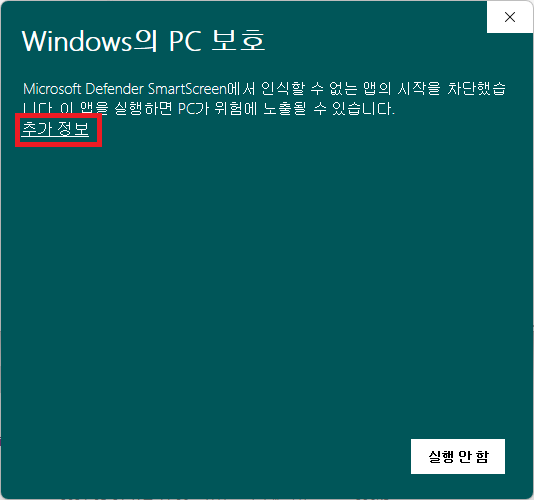
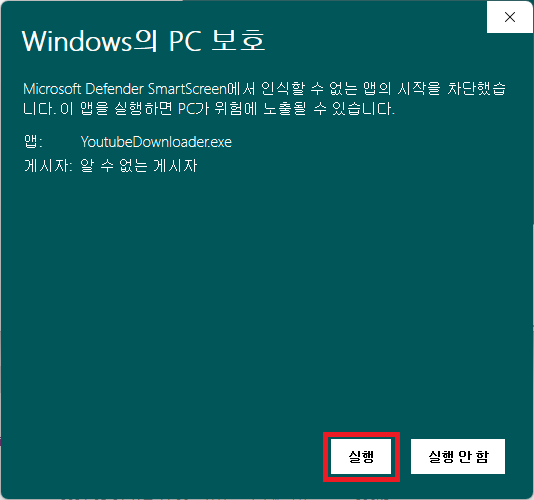
▲ WIndows의 PC 보호 창이 나타나면, [추가 정보 – 실행]을 클릭합니다.
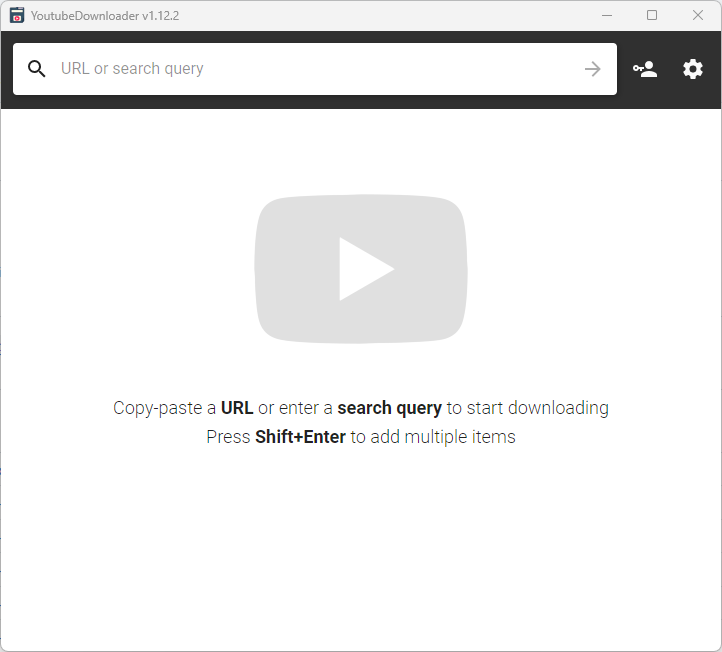
▲ 그럼 위와 같이 YoutubeDownloader 프로그램이 실행됩니다.

▲ 유튜브 영상 다운로드, 유튜브 음원 추출을 위해서는 상단에 있는 검색바에 다운로드할 유튜브 영상의 URL을 입력 후 [→]를 클릭하거나 엔터를 눌러줍니다.
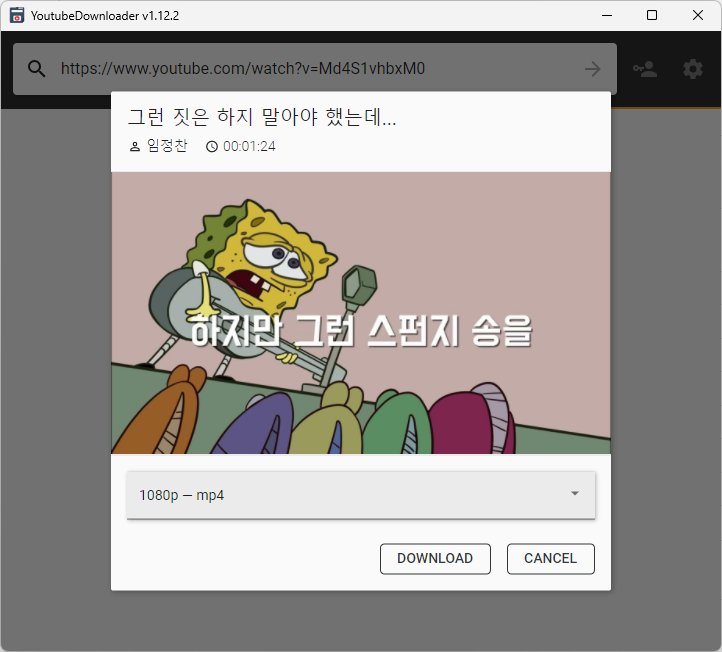
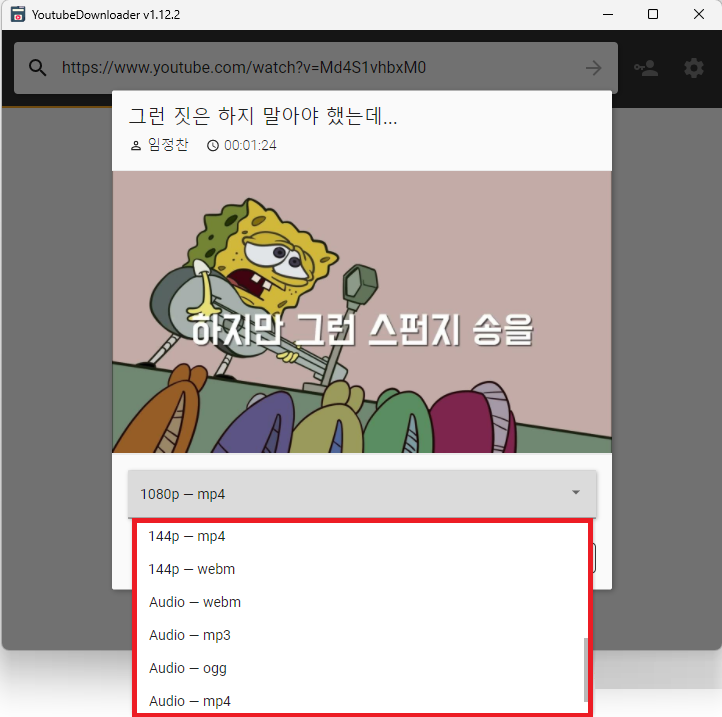
▲ 그럼 위와 같이 유튜브 영상 다운로드창이 나타나는데요.
화질 및 확장자를 선택하실 수 있습니다.
일반 영상 다운로드는 mp4 형식을 음원 추출은 mp3 형식으로 선택 후 [DOWNLOAD]를 클릭합니다.
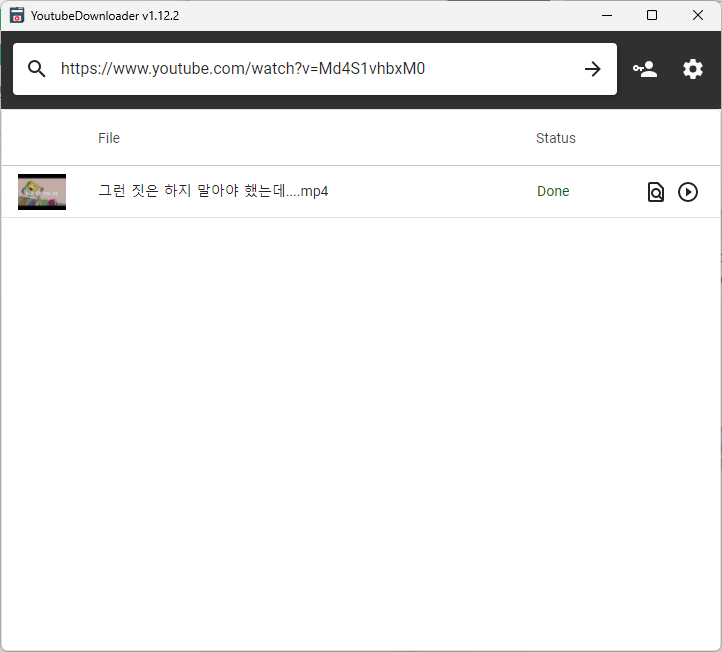
▲ 그럼 위와 같이 다운로드 정보가 나타나며, 파일 다운로드가 완료되면 Done이 나타납니다.
“유튜브 영상추출, 음원추출 프로그램 (YoutubeDownloader)”에 대한 1개의 생각